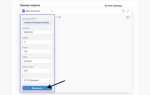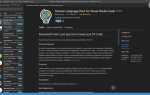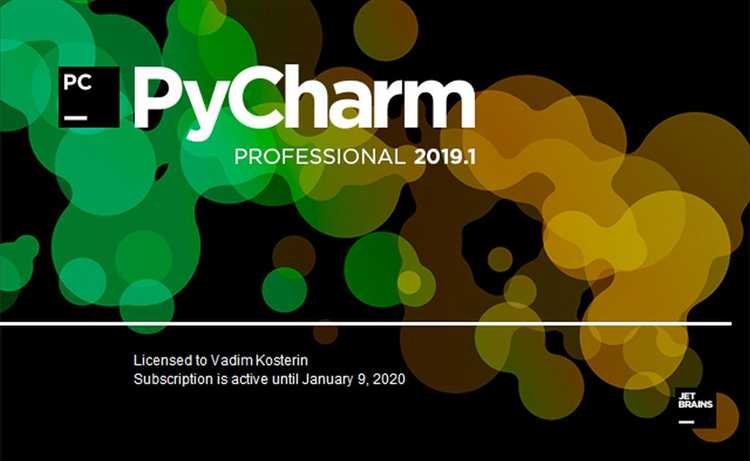
PyCharm – один из самых популярных IDE для разработки на Python. Для правильной настройки рабочего окружения важно понимать, какая версия Python используется в проекте. Проверка версии Python в PyCharm помогает убедиться, что ваше окружение настроено корректно и соответствует требованиям проекта. Этот процесс включает несколько простых шагов, которые можно выполнить как через интерфейс IDE, так и через терминал PyCharm.
Первым способом является использование встроенного инструмента управления интерпретаторами. В PyCharm версия Python, выбранная для проекта, определяется через Project Interpreter. Чтобы узнать её, откройте настройки проекта: в меню выберите File → Settings (или Ctrl+Alt+S на Windows). Затем перейдите в раздел Project: [имя проекта] → Python Interpreter. В этом разделе будет отображена текущая версия Python, которая используется для всех файлов в проекте.
Второй способ – использование терминала внутри PyCharm. Для этого откройте встроенный терминал и введите команду python —version или python3 —version, в зависимости от настроек вашего проекта. Терминал выведет текущую версию Python, установленную в активном интерпретаторе.
Понимание, какая версия Python используется, необходимо для настройки зависимостей и устранения возможных конфликтов, особенно если ваш проект требует работы с конкретной версией Python. Регулярная проверка версий помогает избежать ситуаций, когда проект работает некорректно из-за несовместимости интерпретатора и установленных библиотек.
Как узнать текущую версию Python в PyCharm через настройки проекта
Для того чтобы узнать версию Python, используемую в текущем проекте PyCharm, выполните следующие шаги:
1. Откройте проект в PyCharm и перейдите в меню File в верхней панели.
2. Выберите пункт Settings (для Windows/Linux) или Preferences (для macOS).
3. В открывшемся окне настроек в левой панели найдите раздел Project: [имя проекта] и разверните его.
4. Перейдите в подраздел Python Interpreter. Здесь отображается текущий интерпретатор Python, который используется в проекте.
5. В правой части окна будет указан путь к интерпретатору, а также его версия, например, Python 3.8.5.
Если версия Python не соответствует нужной, вы можете изменить интерпретатор, нажав на кнопку с изображением шестерёнки и выбрав нужную версию или добавив новый интерпретатор.
Как изменить версию Python для проекта в PyCharm
Для изменения версии Python, используемой в проекте в PyCharm, откройте настройки проекта. Для этого перейдите в раздел File -> Settings (или Ctrl+Alt+S на Windows, Cmd+, на macOS). В меню настроек выберите Project: <имя проекта> -> Python Interpreter.
В списке интерпретаторов, который откроется, выберите нужную версию Python. Для этого можно кликнуть на иконку шестеренки и выбрать Add… для добавления нового интерпретатора. В появившемся окне укажите путь к установленной версии Python или выберите из доступных вариантов, если они уже установлены на вашей системе.
Если нужная версия Python не установлена, установите её через Python.org или с помощью менеджеров пакетов, таких как pyenv для Unix-систем. После установки версии, вернитесь в PyCharm и добавьте её в список интерпретаторов.
После того как вы выберете нужный интерпретатор, PyCharm автоматически обновит настройки проекта. Все зависимости, связанные с проектом, можно обновить через команду pip install -r requirements.txt или вручную в интерфейсе PyCharm.
Если требуется использовать виртуальное окружение с другой версией Python, выберите соответствующую опцию при добавлении интерпретатора, чтобы создать новое виртуальное окружение с необходимой версией Python.
Как найти версию Python, установленную в виртуальном окружении PyCharm

Чтобы узнать версию Python, установленную в виртуальном окружении в PyCharm, откройте настройки проекта. Перейдите в раздел «File» > «Settings» (для Windows) или «PyCharm» > «Preferences» (для macOS). В левой части окна выберите «Project: [имя вашего проекта]» > «Python Interpreter».
В правой части экрана отобразится список всех интерпретаторов, связанных с проектом. В этом списке найдите виртуальное окружение, которое вы используете, и посмотрите на его версию, указанную рядом с названием интерпретатора.
Если вы хотите получить более детальную информацию, можно открыть терминал в PyCharm и выполнить команду:
python --version
Команда отобразит точную версию Python, активную в текущем виртуальном окружении.
Кроме того, вы можете проверить версию Python через файл requirements.txt или в настройках проекта, где также будет указана версия зависимостей.
Как проверить версию Python с помощью команды в терминале PyCharm
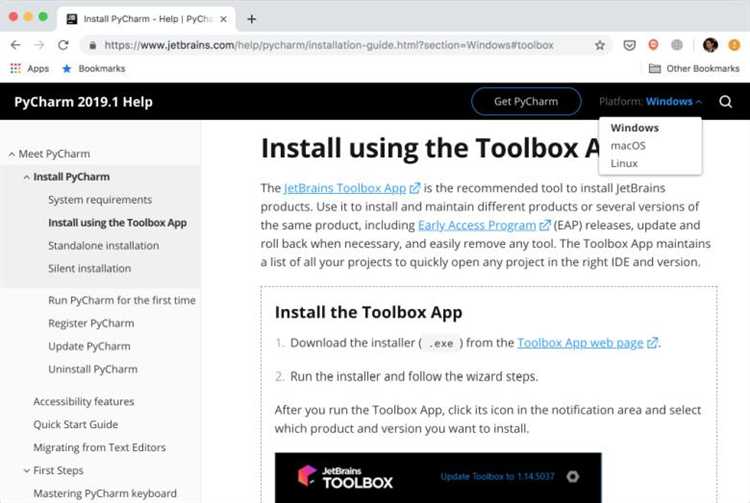
Для того чтобы быстро узнать версию Python, установленную в вашем проекте PyCharm, используйте команду в терминале IDE. Откройте терминал, который обычно находится в нижней части окна PyCharm. Выполните следующую команду:
python --version
Если у вас используется несколько версий Python, можно уточнить, какую именно версию Python в данный момент использует проект, с помощью команды:
python3 --version
Иногда PyCharm настроен так, что терминал использует конкретную версию Python, назначенную для проекта. В этом случае команда выше сразу выведет нужную информацию.
Если вы работаете с виртуальной средой, для её активации в терминале выполните команду:
source venv/bin/activate
После активации виртуального окружения снова выполните команду:
python --version
Теперь вы получите версию Python, используемую в виртуальном окружении. Это особенно важно при работе с проектами, где требуются различные версии интерпретаторов.
Как настроить PyCharm для отображения версии Python в консоли
Для того чтобы увидеть версию Python в консоли PyCharm, необходимо выполнить несколько шагов. Начнем с настройки интерпретатора Python для проекта.
1. Откройте PyCharm и загрузите свой проект. В меню в правом верхнем углу выберите «File» > «Settings» (или «PyCharm» > «Preferences» на macOS).
2. Перейдите в раздел «Project: <название проекта>» и выберите «Python Interpreter». Здесь отобразится текущий интерпретатор Python, используемый в проекте. Если он не настроен, выберите подходящий интерпретатор из списка или добавьте новый через кнопку «+».
3. После выбора интерпретатора откройте терминал внутри PyCharm. Для этого перейдите в «View» > «Tool Windows» > «Terminal». В терминале будет отображаться версия Python, которая настроена в текущем проекте.
4. Чтобы убедиться, что терминал использует нужную версию Python, выполните команду:
python --version
Либо, если в вашем окружении установлен Python 3, используйте команду:
python3 --version
5. Если версия не совпадает с требуемой, вернитесь в настройки интерпретатора и убедитесь, что выбран правильный путь к интерпретатору.
Теперь PyCharm будет отображать версию Python в консоли согласно настройкам проекта. Это особенно важно, если в проекте используются виртуальные окружения или специфические версии Python для различных задач.
Как проверить версию Python в настройках интерпретатора PyCharm
Для проверки версии Python в настройках интерпретатора PyCharm откройте меню «File» и выберите «Settings» (на macOS – «PyCharm» > «Preferences»). В появившемся окне перейдите в раздел «Project: <имя проекта>» и выберите пункт «Python Interpreter».
В правой части окна отобразится список установленных интерпретаторов. Версия Python указана в строке с названием интерпретатора, например, «Python 3.9.1». Для изменения интерпретатора или добавления нового, нажмите на иконку шестерёнки и выберите «Add».
Если вы хотите увидеть точную версию Python в активном интерпретаторе, щелкните по ней и выберите «Show All». В новом окне будет указана информация о каждой установленной версии, включая путь к исполняемому файлу.
Как использовать различные версии Python в одном проекте в PyCharm
PyCharm позволяет эффективно работать с несколькими версиями Python в одном проекте, что важно для тестирования совместимости и работы с различными библиотеками. Чтобы использовать разные версии Python, необходимо настроить виртуальные окружения для каждой версии и связать их с проектом.
Для использования нескольких версий Python в PyCharm выполните следующие шаги:
- Скачайте нужные версии Python с официального сайта (https://www.python.org/downloads/).
- Установите каждую версию, следуя инструкциям на сайте.
- Перейдите в настройки проекта в PyCharm. Для этого откройте меню File и выберите Settings.
- В разделе Project: [название проекта] выберите Python Interpreter.
- Нажмите на иконку шестеренки и выберите Add, чтобы создать новое виртуальное окружение.
- Выберите тип окружения (например, Virtualenv) и укажите путь к нужной версии Python, которую вы хотите использовать.
- После создания виртуального окружения оно автоматически будет доступно в списке интерпретаторов. Выберите его для текущего проекта.
- Для установки зависимостей в проект используйте pip через консоль PyCharm, удостоверившись, что активировано нужное виртуальное окружение.
Теперь ваш проект настроен на использование разных версий Python. Если необходимо, вы можете создать несколько виртуальных окружений для различных частей проекта и переключаться между ними, что позволит тестировать совместимость и улучшить управление зависимостями.
Важно, чтобы каждая версия Python использовалась в отдельных виртуальных окружениях, поскольку это предотвращает конфликты между библиотеками и гарантирует стабильную работу проекта.
Вопрос-ответ:
Как узнать версию Python в PyCharm?
Чтобы проверить версию Python в PyCharm, откройте настройки проекта. Перейдите в раздел «File» (Файл) -> «Settings» (Настройки) на Windows или «PyCharm» -> «Preferences» (Предпочтения) на macOS. В меню настроек выберите «Project: <название проекта>» и далее «Python Interpreter». Здесь вы увидите список интерпретаторов Python, установленных для вашего проекта, и версию каждого из них.
Почему версия Python в PyCharm может отличаться от установленной на компьютере?
В PyCharm для каждого проекта можно настроить отдельный интерпретатор Python, который может быть отличным от глобальной версии, установленной на вашем компьютере. Это позволяет работать с разными версиями Python для разных проектов. Например, если в проекте используется виртуальная среда (virtualenv или conda), то PyCharm будет использовать версию Python, которая указана для этой среды, а не глобальную версию.
Как изменить версию Python в PyCharm?
Чтобы изменить версию Python в PyCharm, откройте настройки проекта, как описано ранее, перейдите в раздел «Python Interpreter» и выберите интерпретатор, который вы хотите использовать. Если нужная версия не указана, нажмите на значок шестеренки рядом с выпадающим списком и выберите «Add» (Добавить). В открывшемся окне выберите нужный интерпретатор или создайте новый виртуальный окружение с требуемой версией Python.
Как узнать, используется ли виртуальное окружение для Python в PyCharm?
Чтобы проверить, используется ли виртуальное окружение для Python в PyCharm, откройте настройки проекта через «File» -> «Settings» на Windows или «PyCharm» -> «Preferences» на macOS. Перейдите в раздел «Python Interpreter» и посмотрите на путь к интерпретатору. Если это виртуальное окружение, путь будет содержать название папки с виртуальным окружением. Также рядом будет указана версия Python, используемая в этом окружении.